Schnelltipps: Hinzufügen und Formatieren in Word für Windows
Hinzufügen und Formatieren von Text
-
Setzen Sie den Cursor in Ihrem Dokument an die gewünschte Position, und geben Sie Text ein.
-
Wählen Sie auf der Registerkarte Start die gewünschte Option aus:
-
Schriftart : Schriftart, Schriftgrad, Fett, Kursivschrift, Unterstrichen, Hervorhebung und Farbe
-
Absatz – Aufzählungszeichen, Nummerierung, Ausrichtung, Zeilen- und Absatzabstand
-
Formatvorlagen –Überschriften, Titel, Untertitel
-
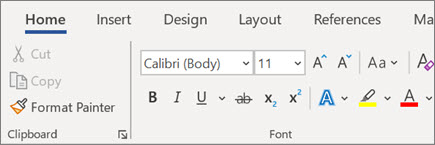
Einfügen eines Bilds
-
Wählen Sie Einfügen > Bild aus.
-
Wählen Sie Dieses Gerät aus.
-
Suchen Sie das gewünschte Bild, und wählen Sie Öffnen aus.
Sie haben auch die Möglichkeit, Fotos von Ihrem mobilen Gerät auszuwählen, Bilder zu archivieren oder im Internet zu suchen.
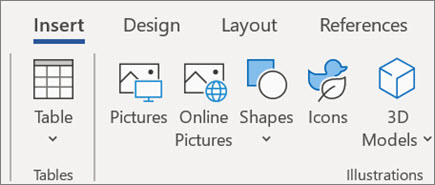
Einfügen einer Tabelle
-
Wählen Sie > Tabelleeinfügen und dann die gewünschte Tabellengröße aus.
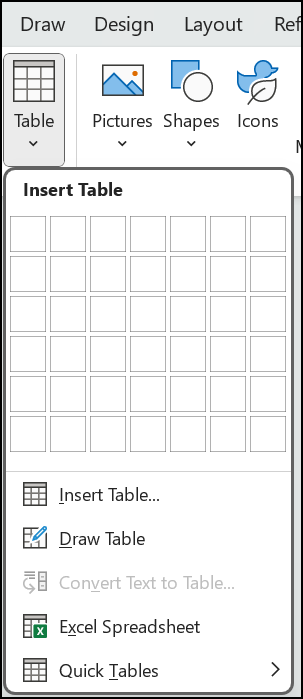
Hinzufügen eines Links
-
Wählen Sie den Text oder die Position im Dokument aus, an der Sie den Link hinzufügen möchten, und klicken Sie dann mit der rechten Maustaste darauf.
-
Wählen Sie im Menü Link aus.
-
Fügen Sie in das Feld Adresse die URL ein, zu der der Link wechseln soll.
-
Wählen Sie OK aus.
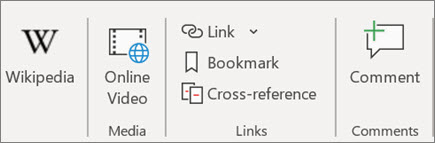
Hinzufügen eines Links zum Wechseln zu einem Abschnitt in Ihrem Dokument
-
Wählen Sie den Text oder die Position im Dokument aus, an der Sie den Link hinzufügen möchten.
-
Wählen Sie Einfügen, dann Links und dann Link einfügen aus dem Menü aus.
-
Wählen Sie im Abschnitt Verknüpfen mit die Option In diesem Dokument platzieren aus.
-
Wählen Sie die Überschrift oder das Lesezeichen aus, der Sie den Link hinzufügen möchten, und wählen Sie dann OK aus.

Weiter: Schnelltipps: Entwerfen und Bearbeiten in Word für Windows










